베가스 단축키 vegas pro hot key 자주 사용하는 키 총정리
베가스 단축키 한번 정리해봤습니다!
어렸을적 애니메이션 뮤직비디오 영상 편집 작업을 해보신 분들은 베가스 프로그램 을 이용해보셨을것 같은데요 최근 유튜브 편집 작업을 하면서 vegas pro 프로그램을 자주 이용하게 되서 한번 정리도 해볼꼄 자주 사용하는 베가스 단축키 들을 포스팅 해볼까 합니다 혹시 관심 있으셨던 분들은 한번 따라해보시고 같이 익혀보셔도 좋을것 같습니다
베가스 단축키 (창설정)
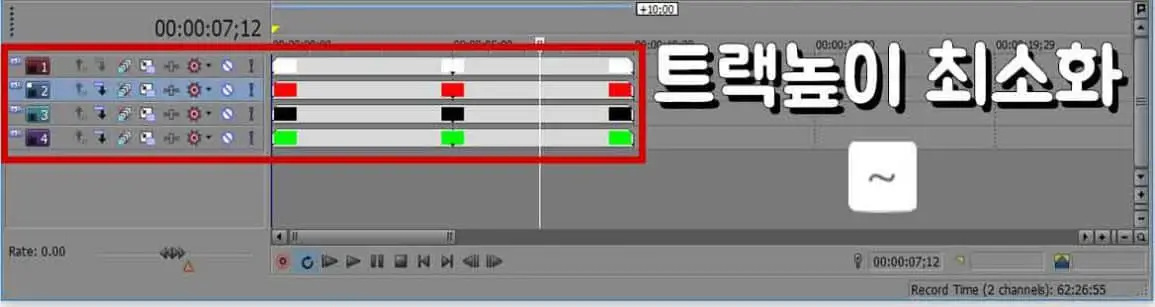
초보자 분들이라면 베가스 타임라인 창을 다루는데 익숙하지 않은경우가 많습니다 특히 트랙삽입을 많이 하다보면 한눈에 잘 잡히지 않는 경우가 많습니다 키보드 ~키를 눌러주시면 트랙 높이를 최소화 할 수 있어서 트랙을 한눈에 확인할 수 있습니다
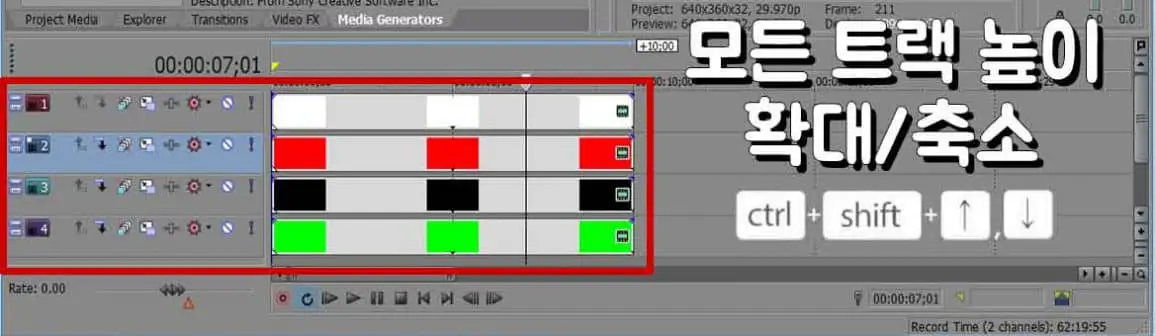
다음은 모든 트랙 높이를 확대 또는 축소 할 수 있는 단축키 입니다 키보드 Ctrl + Shift + 방향키를 눌러주시면 트랙높이가 조절됩니다
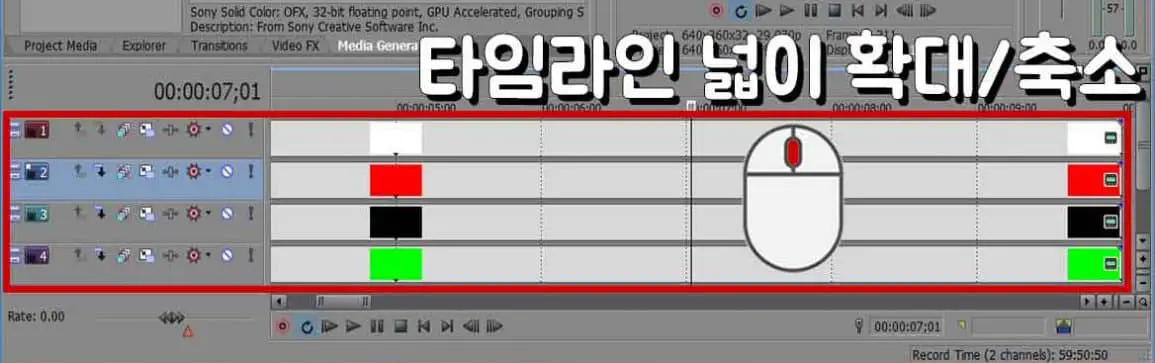
위 그림에서 보시는것과 같이 트랙 길이를 확대하거나 축소 할 수 있는 기능입니다 마우스 휠을 돌려주시면 타임라인 트랙 길이 넓이 조절이 가능합니다 물론 키보드 방향키로도 간단하게 조절하실 수 있는데요 마우스 휠로 조절해주시는것이 가장 편하겠죠 ㅎㅎ
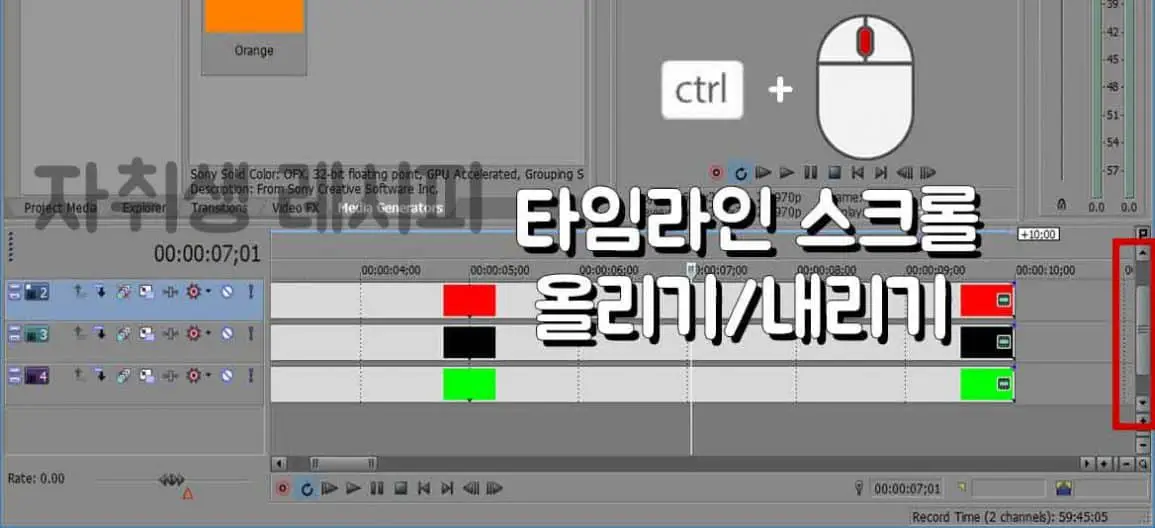
이번에는 타임라인 오른쪽 스크롤을 올리고 내리는 방법인데요 키보드 Ctrl 키를 누른상태에서 마우스휠을 올리고 내려보시면 스크롤을 위아래로 쉽게 움직이실 수 있습니다
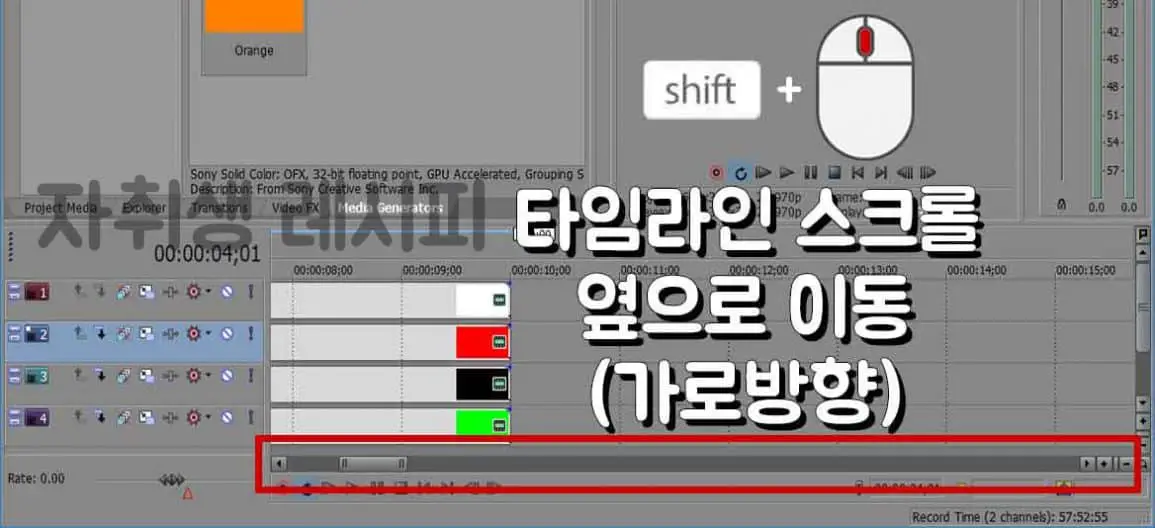
위와는 반대로 이번에는 옆으로 스크롤을 움직일 수 있는 방법입니다 키보드 Shift 키를 누른 상태에서 마우스휠을 움직여 보시면 가로방향으로 움직여지는 것을 확인할 수 있죠
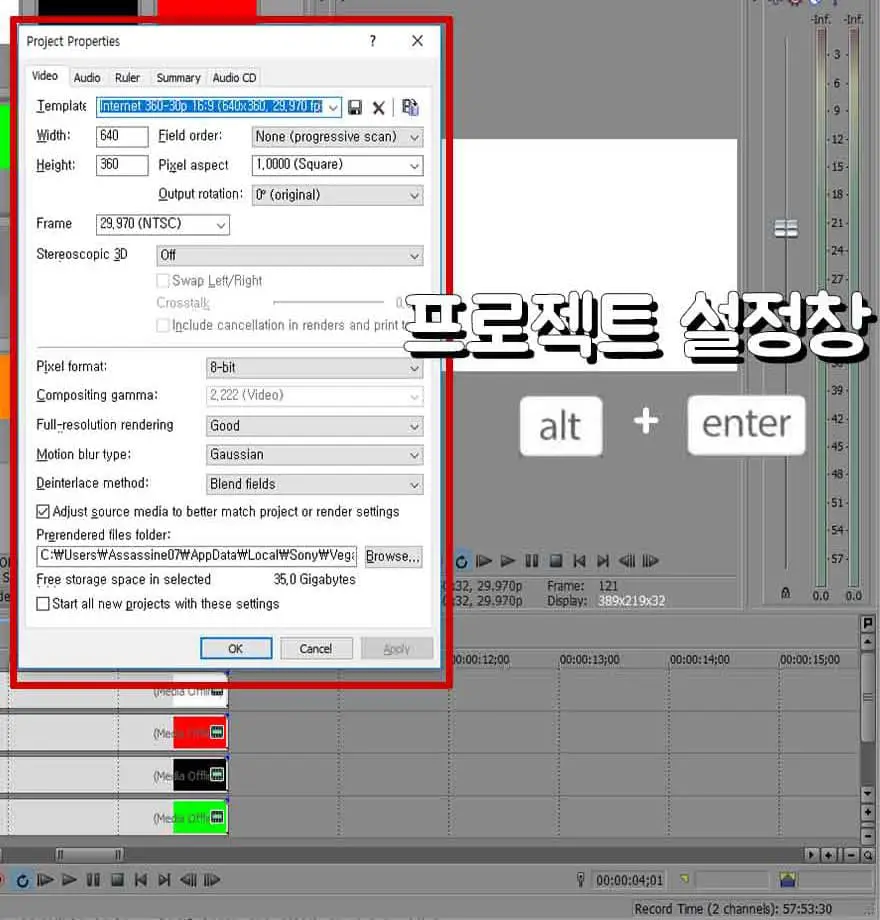
프로젝트 설정창 단축키 입니다 베가스 동영상 편집 할때 확인해보셔야 하는 창인만큼 사용하기 쉽게 단축키로 열어볼 수 있습니다 키보드 단축키 Alt +Enter 키를 눌러서 유용하게 사용할 수 있습니다
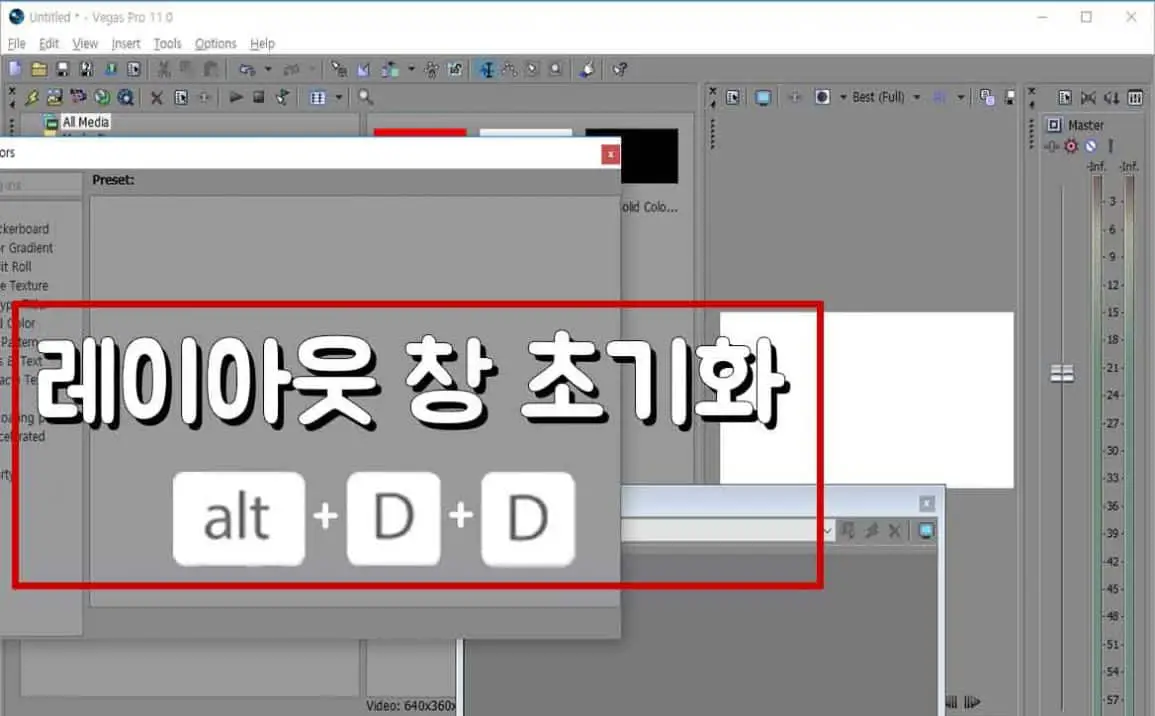
베가스 레이아웃창 설정이 잘못되어 창이 없어지거나 이상하게 바뀌었을 경우 원래대로 vegas 레이아웃창 초기화 하는 방법입니다 Alt + D + D 키를 눌러주시면 쉽게 처음으로 되돌려 주실 수 있습니다
영상 편집 관련 단축키
영상 미리보기 창 열기 : Alt + 4
트랜지션창 열기 : Alt + 7
Video FX 창 열기 : Alt + 8
재생 : L / spaceber
멈추기 : K
뒤로감기 : J
마커 표시 : M
복사 / 붙여넣기 : Ctrl + C / Ctrl + V
전체 트랙 선택 : Ctrl + A
비디오 트랙 추가하기 : Ctrl + Shift + Q
오디오 트랙 추가하기 : Ctrl + Q
실행취소 : Ctrl + Z
다시실행 : Ctrl + Y
영상 자르기 : S
이상으로 베가스 단축키 관련 내용을 한번 쭉 정리해봤는데요 이번시간 이후로 계속 vegas 기능 관련내용을 올려드릴 예정이니 다음 글도 잘 참고하셔서 유용하게 활용해보시길 바랍니다^^
